
こんにちは、所長のにゃまんです。
以前から使用しているGoogleアナリティクス(Google Analytics)に、このブログを追加してみようと思います。
Googleアカウントが有れば、新規の場合でも同じ方法で追加することができます。
目次
Googleアナリティクスとは
Googleアナリティクスは、Googleが提供している無料の分析ツールです。
サイトのヘッダー部分にスクリプトを貼る事で、どこの国や地域からいつ何人が訪れたとか、訪れた人の年齢層や性別などもGoogleアナリティクスで簡単に知ることができます。
Googleアナリティクスにサイトを追加する方法
以下は、追加で登録する場合の方法ですが、新規で登録する場合も方法は、googleのアカウントの作成が必要です。
まず、アナリティクス管理画面の左メニューの一番下にある「管理」をクリックします。
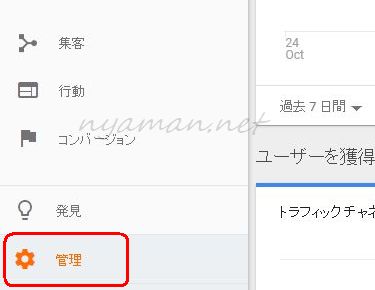
既にサイトが登録されている場合は、登録済のサイト名が表示されます。
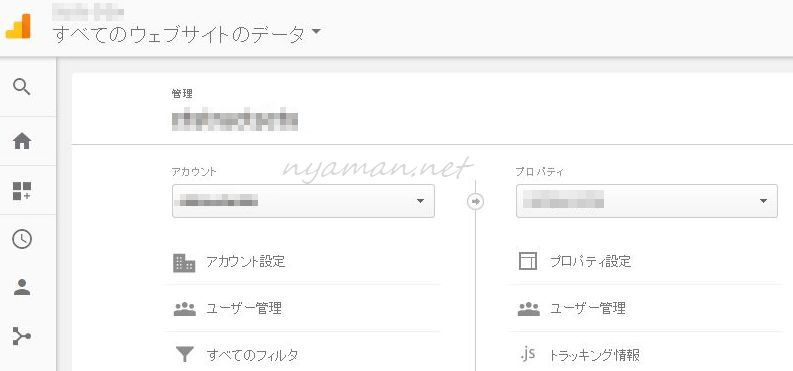
アカウントのドロップダウンメニューをクリックします。

「新しいアカウントを作成」をクリックします。
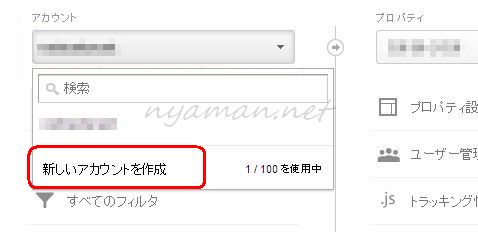
登録画面が表示されますので、下記の項目をそれぞれ入力していきます。
トラッキングの対象
今回は、ブログサイトなので「ウェブサイト」を選択します。
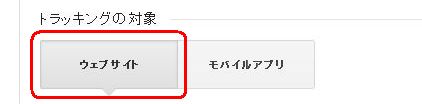
アカウント名
アカウント名は、既に登録済のサイトと区別ができる名称を入力します。
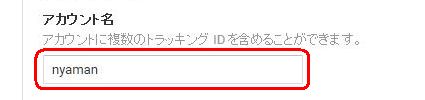
ウェブサイトの名前
登録するウェブサイト名前を入力します。
今回は、「にゃまんシステム研究所」にしました。

ウェブサイトのURL
スキーム(http://または https://)を選択して、ホスト名を入力します。
スキームは「https://」、ホスト名は「nyaman.net」と入力しました。

業種
サイトに当てはまるカテゴリをドロップダウンメニューの中から選びます。
雑記ブログですが、「インターネット、通信事業」を選択しました。

レポートのタイムゾーン
該当するタイムゾーンをドロップダウンメニューの中から選びます。
「日本」を選択しました。

データ共有設定
このサイトのデータをGoogleのサービス向上のために使用して良いかという設定です。
特に制限する理由もないので、そのままの設定にしておきます。
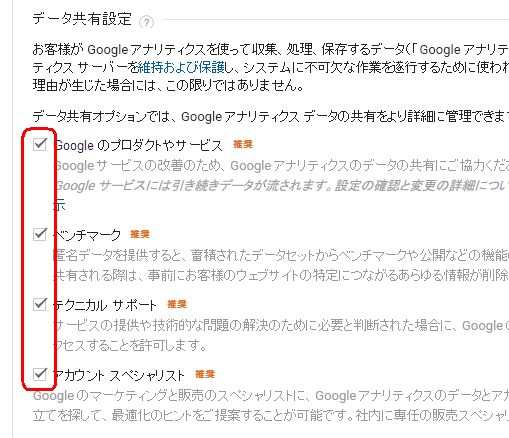
上記の設定が終わったら、一番下にある「トラッキングIDを取得」をクリックします。
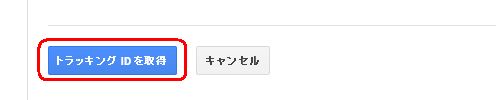
「Googleアナリティクス利用規約」が開くので、「アメリカ合衆国」の所をクリックします。
すると、ドロップダウンメニューが表示されるので、その中から「日本」を探してクリックします。
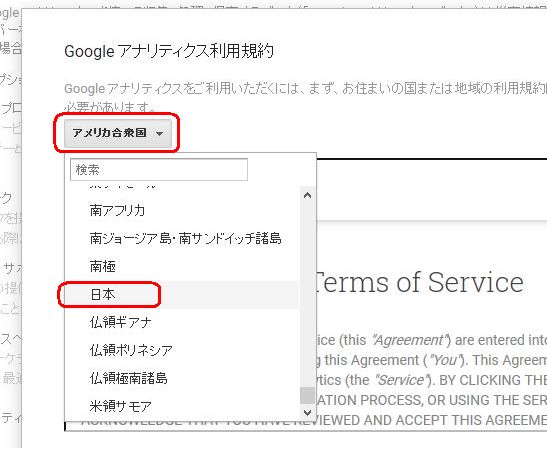
規約部分が日本語に変わるので、一通り目を通してから「同意する」をクリックします。
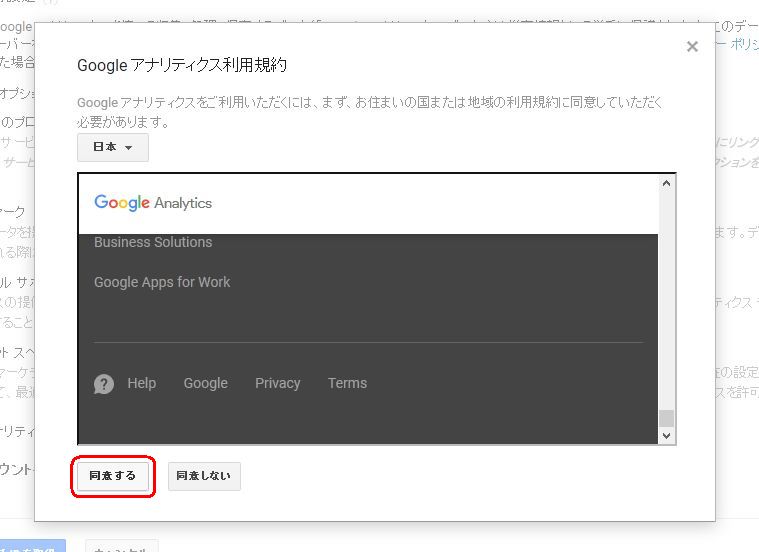
下のページが表示されたらGoogleアナリティクス側の登録完了です。
![]()
サイトタグを、トラッキングするサイトのヘッダー部分にコピペすれば設置完了です。
![]()
確認方法
サイトの設置が完了したら、アナリティクス管理画面を開いて左メニューから「管理」→プロパティ「トラッキング情報」→「トラッキングコード」の順で開きます。
![]()
「テストトラッキングを送信」をクリックして登録したサイトが開けば、トラッキングは正常に動作しています。
![]()
ちなみに、登録してすぐはデータが無いため、アナリティクスの管理画面にグラフ等は表示されません。登録完了から1~2日経ってから確認してみて下さい。
まとめ
Googleアナリティクスでは、単にアクセス数だけではなく、ユーザーの国や都道府県、年齢層や性別、アクセス元も判るため、企業などには非常に有用な分析ツールになるのではないかと思います。
また、ネットショップではコンバージョンの計測により、商品をカートに入れてから注文確定までの各ページの離脱率が判るため、かご落ち対策に大いに役立ちます。
この強力な分析ツールを是非利用してみてください。

